¿Cómo conectar WooCommerce a la tienda de Facebook? (Paso a paso)
Publicado: 2023-04-07¿Cuáles son algunas formas populares de descubrir nuevos productos o marcas? Medios de comunicación social. Las plataformas de redes sociales como Facebook e Instagram son muy buenas para mostrarle anuncios que están dirigidos a sus intereses, lo que hace que sea más probable que compre en ellos. Ahora, mire este escenario desde la perspectiva de su marca. Su marca puede aprovechar las redes sociales para mostrar productos a clientes potenciales. Las redes sociales también son una excelente manera de involucrar a una base de fans existente.
Facebook, y por extensión Instagram, tienen la mayor captación de clientes potenciales. Si ya está utilizando Facebook para crear una comunidad, la integración de Facebook con WooCommerce es un excelente movimiento comercial para vender productos. Además, también puede usar la misma integración para configurar anuncios de Facebook.
Entonces, ¿cómo se conecta WooCommerce a la tienda de Facebook ? ¿Cómo vendes en Facebook? ¿Qué complementos debería usar? Este artículo responderá todas estas preguntas y más.
TL;DR: estamos usando el complemento de Facebook para WooCommerce creado por grandes desarrolladores en WooCommerce y Facebook. La integración es pan comido y tomará minutos como máximo. Hay algunos lugares para tener cuidado, y hemos hablado de eso en el artículo. Como siempre, recomendamos encarecidamente hacer una copia de seguridad de su tienda WooCommerce con BlogVault antes de realizar cambios. Una copia de seguridad servirá como seguro, en el caso de un sitio bloqueado o un complemento con errores.
Conectar WooCommerce a la tienda de Facebook es un proceso fácil. Deberá instalar el complemento apropiado en wp-admin. Luego, conéctese desde wp-admin o su página de Facebook. Esa es la parte técnica.
Además, debe tener una cuenta de Facebook que cumpla con los requisitos de Meta para una cuenta comercial. La página o cuenta ya habla de los productos que vendes y ha sido conectada a un dominio que Meta puede verificar. Meta también tiene una lista de países admitidos. Estos son los requisitos básicos. Para obtener más detalles, aquí hay una lista de los requisitos de elegibilidad de Meta's Commerce.
Cómo conectar WooCommerce a la tienda de Facebook
En esta sección, cubrimos el uso del complemento de Facebook para WooCommerce para conectar su sitio a la tienda de Facebook. Hablaremos sobre la configuración básica y los requisitos.
Paso 1: Iniciar sesión en Facebook
- Inicia sesión en tu cuenta de Facebook antes de comenzar el proceso. Si está creando uno nuevo, tendrá que esperar para conectarse a su sitio de WooCommerce. Como mencionamos antes, Meta necesita saber que su cuenta es confiable. Según sus pautas, esto significa que debe tener una comunidad existente y una página de Facebook que muestre sus productos.
Paso 2: Instale el complemento de Facebook para WooCommerce
- Una vez que haya iniciado sesión, regrese a su panel de administración de WordPress, desplace el cursor sobre Complementos en la barra lateral y haga clic en Agregar nuevo.
- En la barra de búsqueda, busca Facebook para WooCommerce complemento
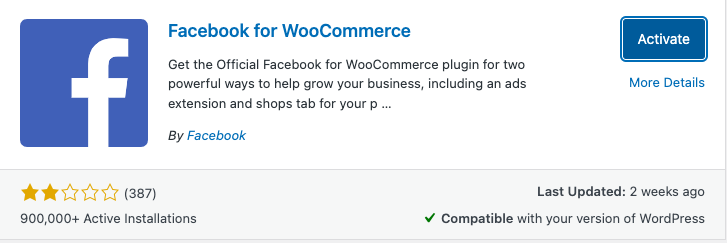
- Haga clic en Instalar y activar para comenzar a usar el complemento.
Paso 3: conecta la cuenta de Facebook con WooCommerce
- Una vez que se active el complemento, notará que hay un nuevo elemento en la barra lateral llamado Marketing.
- Vaya a la pestaña Marketing y haga clic en Facebook .
- Haga clic en Finalizar configuración y Comenzar para iniciar el proceso de conexión de su sitio a Facebook.
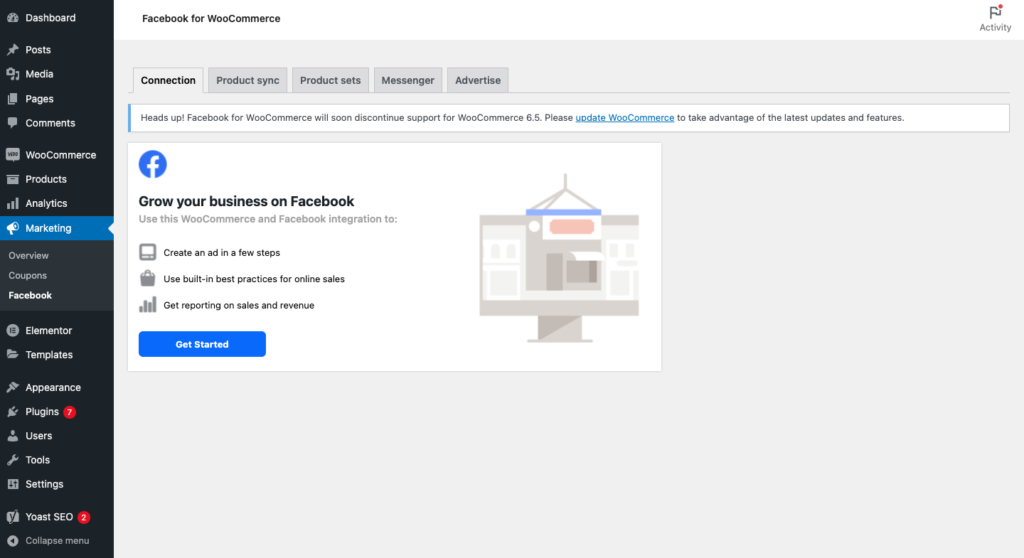
- Será redirigido a una nueva página. Seleccione la cuenta en la que ha iniciado sesión y haga clic en Continuar como.
- Verá otra página donde verá tres opciones: tienda de Facebook, anuncios de Facebook y compras de Instagram. Haz clic en Tienda de Facebook y haz clic en Comenzar.
- Luego se le pedirá que cree una cuenta comercial o que seleccione una existente. Si necesita crear una cuenta comercial, se le pedirá que agregue un nombre comercial. De lo contrario, elija una cuenta comercial y haga clic en Continuar.
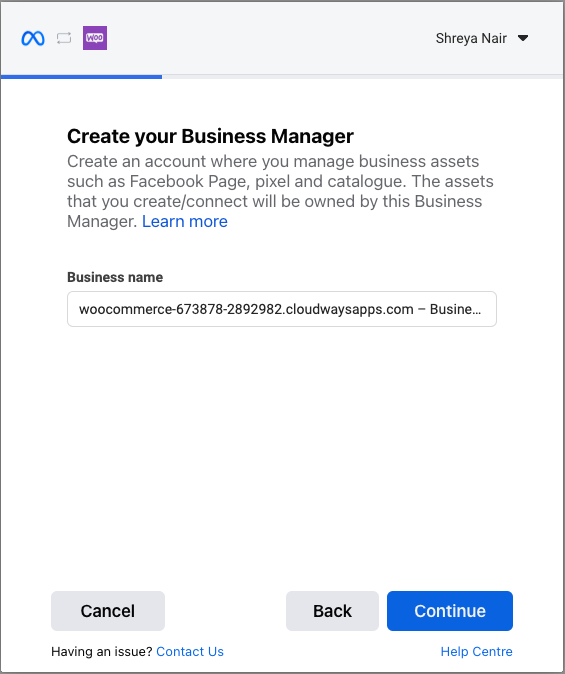
- Haga clic en Continuar en la página siguiente (su nueva cuenta comercial se seleccionará automáticamente).
- A continuación, seleccione una página de Facebook existente que esté asociada con su tienda y haga clic en Continuar.
- La siguiente página será sobre catálogos de productos. Puede seleccionar o crear un nuevo catálogo de productos y una cuenta publicitaria.
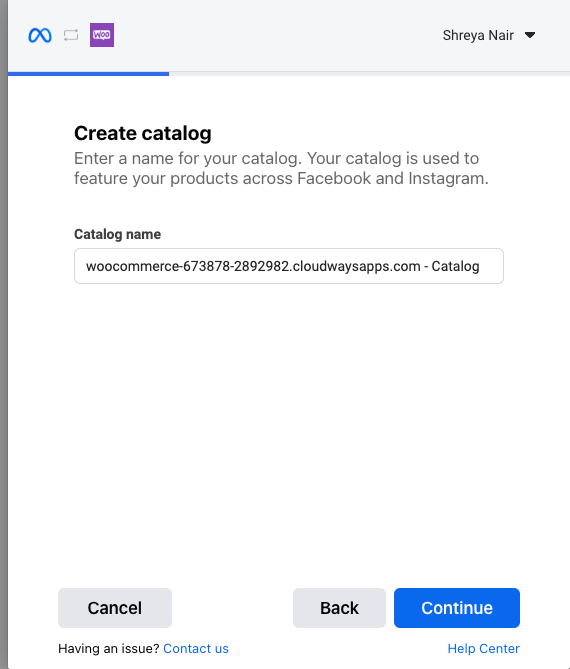
- Luego, confirme la cuenta correcta de Facebook Commerce y haga clic en Continuar.
- Agrega una cuenta de Instagram si tienes una.
- Finalmente, elige qué se permite hacer con la integración de WooCommerce. Asegúrese de habilitar los que están marcados como Requeridos, como el permiso para administrar anuncios a los que tiene acceso. Una vez que haya terminado, haga clic en Listo cuando esté listo.
Ahora ha integrado con éxito su tienda WooCommerce con Facebook.
Nota: Puede conectar WooCommerce a su cuenta de Facebook haciendo clic en Meta Business Suite en su página de inicio de Facebook. Luego, haga clic en Aplicaciones comerciales y busque la integración de WooCommerce. Haga clic en Conectar y siga las mismas indicaciones que arriba. Este es un proceso más largo que implica ir y venir de wp-admin y Facebook.
¿Por qué debería conectar WooCommerce a la tienda de Facebook?
Aquí hay algunas razones por las que recomendamos conectar WooCommerce a la tienda de Facebook:
- Cree anuncios dirigidos fácilmente : como mencionamos anteriormente, las redes sociales son excelentes porque puede crear anuncios dirigidos. Las API de conversión de Meta ayudan a crear un puente entre los datos de su anuncio y sus sistemas para que pueda mejorar los anuncios dirigidos. Los anuncios dirigidos son la clave para poder conocer a sus clientes donde están navegando y capitalizar el tiempo que los clientes pasan desplazándose en Facebook.
- Agrega Messenger a su sitio: permite a los clientes conectarse con usted en una plataforma con la que ya están familiarizados. Esto genera credibilidad y confianza. Esto también fomenta una mejor relación con sus clientes.
- Llegue a una audiencia más amplia: Facebook tiene tantos usuarios en todo el mundo. Tiene un algoritmo para que el contenido se vuelva viral y llegue a una audiencia global. Entonces, si sabe cómo usar las redes sociales, puede llegar a una audiencia más grande que si solo estuviera realizando operaciones bancarias en su sitio web.
- Comience a vender fácilmente : es muy fácil sincronizar toda su tienda WooCommerce con Facebook. De hecho, puede comenzar a vender en Facebook en cuestión de minutos. Entonces, si ya tienes una comunidad en Facebook, puedes comenzar a ver resultados rápidamente.
Alternativas a Facebook para el complemento WooCommerce
Si bien el complemento de Facebook para WooCommerce es una excelente opción, existen otras alternativas.
- Comercio social para CEDCommerce: se integra fácilmente con su sitio de WooCommerce y lo ayuda a vender sus productos en todas las plataformas de comercio de Facebook. Puede administrar los pedidos en un tablero dedicado, incluso con un pago en Facebook o Instagram.
- ELEX WooCommerce Catalog Feed para Facebook e Instagram: puede cargar información de productos en Facebook y sincronizar automáticamente los productos de WooCommerce con su tienda de Facebook. Puede enumerar productos como un anuncio en el mercado de Facebook o en las compras de Instagram.
- SocialShop de OneCommerce: edite y optimice sus productos para Facebook, Google y TikTok con SocialShop. También ofrece más información y analiza tu feed de productos para que puedas optimizar mejor tu feed.
Solución de problemas de integración de WooCommerce con Facebook
Si bien le brindamos una guía detallada sobre cómo vincular WooCommerce a la tienda de Facebook correctamente, puede haber algunos problemas con los que se encuentre. Aquí hay algunos problemas posibles y sus soluciones apropiadas.

1. WooCommerce no se conecta a Facebook. ¿Qué hacer?
El primer paso es comprobar los registros. Así es como lo haces:
- Pase el cursor sobre la pestaña WooCommerce y haga clic en Estado
- Haga clic en Registros y encontrará información sobre la causa del error.
Dependiendo del error, pruebe las siguientes soluciones:
- Fichas faltantes
La extensión de Facebook para WooCommerce requiere ciertos permisos para funcionar correctamente. Es posible que no haya otorgado los permisos necesarios. Intente volver a conectar su cuenta de Facebook a WooCommerce y, cuando se le solicite que elija qué puede hacer WooCommerce, asegúrese de que todas las cosas marcadas como Obligatorias estén permitidas.
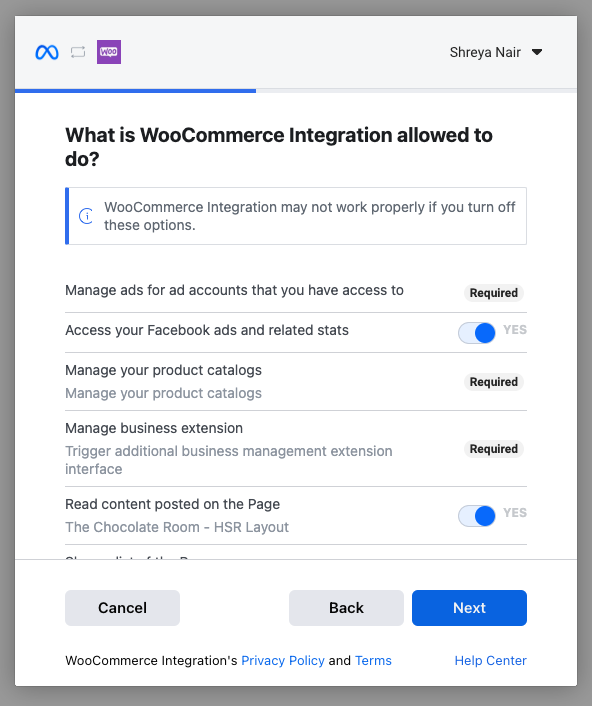
- Error causado por caracteres no latinos
Su identificación comercial externa de Facebook debe tener solo caracteres alfanuméricos. Verá este error si su identificación comercial tiene caracteres especiales como! o $. Para resolver el error:
- Acceda a la página de opciones ocultas: en una nueva pestaña, abra la siguiente URL:
[url_sitio]/wp-admin/options.php
Inserte la URL de su sitio real en lugar de [site_urL]
Es una página de opciones ocultas. Por lo tanto, le recomendamos que haga una copia de seguridad de su sitio con BlogVault antes de realizar cualquier cambio y proceda con precaución. Tenga cuidado con los cambios que está realizando en esta página, ya que el paso en falso más pequeño puede colapsar su sitio.
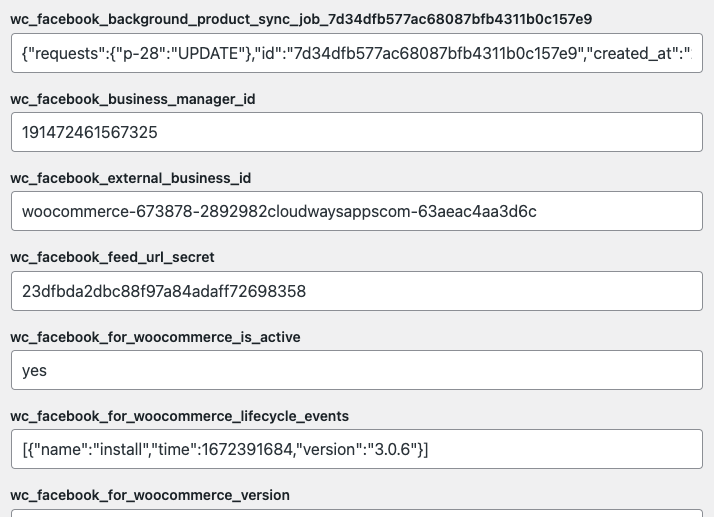
- Verifique los caracteres especiales: luego, busque wc_facebook_external_business_id. Asegúrese de que solo tenga caracteres alfanuméricos. Elimina cualquier carácter especial.
- Guardar cambios: desplácese hasta la parte inferior y haga clic en Guardar cambios. Una vez que hayas terminado, intenta volver a conectarte a Facebook.
- Error causado por falta de autenticación de dos factores
Por razones de seguridad, Facebook necesita autenticación de dos factores para habilitarse en su cuenta de Facebook. Así es como puedes hacer eso:
- Abra la página de seguridad e inicio de sesión : diríjase a su página de inicio de Facebook y haga clic en su foto de perfil en la parte superior derecha. Luego haga clic en Configuración y privacidad y luego en Configuración . A continuación, haga clic en Seguridad e inicio de sesión en la barra lateral.
- Habilite la autenticación de dos factores: Desplácese hacia abajo hasta que vea la sección para la autenticación de dos factores y haga clic en Editar. A continuación, elija entre una aplicación de autenticación, mensajes de texto o una clave de seguridad como método de verificación.
2. La tienda de Facebook no se sincroniza con WooCommerce
Si logró conectar WooCommerce a Facebook pero todavía tiene problemas como no poder sincronizar su tienda WooCommerce con la tienda de Facebook, aquí hay algunas posibles soluciones:
Actualizar sincronización automática:
Esto es un poco como mover el enchufe en un enchufe para asegurarse de que el enchufe esté insertado completamente y correctamente. A veces, solo necesita actualizar la sincronización automática para asegurarse de que funciona correctamente. Así es como lo haces:
- Abra la configuración de integraciones: en su panel de administración de WordPress, haga clic en WooCommerce en la barra lateral y haga clic en Configuración . A continuación, haga clic en Integraciones .
- Vuelva a conectar la API: si ve un error del complemento de Facebook en esta pestaña, deberá volver a conectar la API. Simplemente haga clic en el mensaje que aparece.
Restablecer configuraciones
Si considera el ejemplo del enchufe enchufable, esto es el equivalente a quitar el enchufe y volver a intentar la conexión de nuevo. Elimine todos los rastros de las configuraciones anteriores y vuelva a intentarlo desde cero.
- Eliminar configuraciones existentes: en la configuración de WooCommerce, haga clic en la pestaña Integraciones . Busque Opciones avanzadas y haga clic en Eliminar configuración .
- Vuelve a intentar la conexión : tendrás que volver a conectarte a Facebook. Es bueno que el proceso de conexión sea muy corto.
Nuestras recomendaciones para su sitio WooCommerce
Una vez que haya conectado WooCommerce a la tienda de Facebook, su negocio verá un mayor crecimiento. Hay un montón de complementos esenciales que le recomendamos que instale para administrar su sitio realmente bien. Estos complementos escalarán con su negocio, y verá que muchas tareas de mantenimiento se eliminan de su plato, por lo que puede concentrarse en construir su negocio.
- BlogVault : Las tiendas de WooCommerce siempre tienen movimiento. Los clientes navegan o les hacen pedidos en diferentes momentos del día. Esto hace que sea importante tener siempre una copia de seguridad de su sitio. Un complemento de copia de seguridad solo es adecuado para la tienda WooCommerce si ofrece copias de seguridad en tiempo real. Las copias de seguridad en tiempo real aseguran que los datos de su cliente no se pierdan para siempre, en caso de un bloqueo.
- MalCare : un complemento de seguridad es igualmente importante que un complemento de copia de seguridad. MalCare escanea automáticamente su sitio diariamente en busca de malware y también limpia cualquier malware con un solo clic. También incluye un firewall avanzado que protege su sitio de piratas informáticos y ataques de malware.
- Google Analytics: el complemento de Google Analytics lo ayuda a rastrear su tráfico y comprender qué productos funcionan o no. Aquí hay un artículo sobre cómo agregar Google Analytics a su sitio .
- RankMath: otro complemento para ayudar con el tráfico es un complemento de SEO como RankMath. Le brinda herramientas e información sobre cómo hacer que su tienda se clasifique mejor en los resultados de búsqueda de Google. Si está buscando alternativas a RankMath, consulte nuestro artículo que compara los principales complementos de SEO. Incluso tenemos una guía sobre el uso de SEO para mejorar la clasificación de WooCommerce.
- Pasarelas de pago: si alguna vez compró un producto en línea, es posible que haya visto que la página de pago de la tienda se redirige a Stripe o PayPal. Estas son pasarelas de pago populares que manejan transacciones entre tiendas en línea, bancos, beneficiarios y reguladores. Tenemos tutoriales sobre cómo integrar su sitio con Stripe, PayPal y Apple Pay. También tenemos otro artículo que lo ayudará a comprender cómo elegir una pasarela de pago.
Pensamientos finales
Las redes sociales son una herramienta poderosa para conocer clientes y convencerlos de que compren sus productos. Es parte integral del crecimiento de su negocio tener una presencia en línea porque establecerá credibilidad y construirá una comunidad. Una vez que se soluciona eso, los complementos como Facebook para WooCommerce lo ayudan a vender a esa misma comunidad, lo que lo convierte en una excelente manera de aumentar las ventas.
preguntas frecuentes
¿WooCommerce se integra con Facebook?
Sí. Lo hace. Necesita una cuenta de Facebook y un complemento de WordPress como Facebook para WooCommerce. Una vez que el complemento esté instalado, conecte WooCommerce a la tienda de Facebook y cree anuncios de Facebook. Administre todos sus pedidos y marketing en el panel de wp-admin.
¿Dónde está el plugin de Facebook para WooCommerce?
Una vez que el complemento esté instalado, vaya a la pestaña Marketing en la barra lateral del panel de control de wp-admin. Luego, conéctate a tu cuenta de Facebook desde esa página. Tendrá que seleccionar la cuenta, la página y la cuenta publicitaria correctas. A continuación, puede empezar a vender en Facebook con anuncios.
